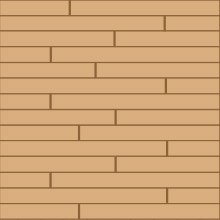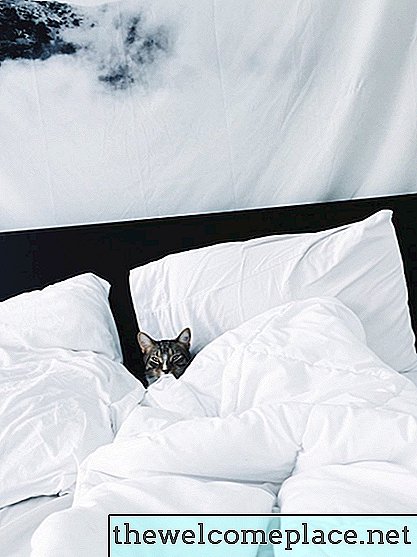Till skillnad från analoga klockor, som använder tim- och minuthänder för att peka på rätt tid, visar digitala klockor den aktuella tiden som nummer. En digital klocka kan vara mycket bekvämare än en traditionell analog klocka eftersom den gör det möjligt för användare att bestämma den exakta tiden med en enda blick. Medan specifikationerna för tidsinställningsprocessen för digitala klockor kan variera beroende på tillverkare, är de grundläggande stegen desamma.
 Lär dig hur du ställer in din digitala klocka till rätt tid.
Lär dig hur du ställer in din digitala klocka till rätt tid.Steg 1
Anslut din digitala klocka till ett vanligt vägguttag.
Steg 2
Sätt i batterier i batterifacket för att undvika att återställa klockan om strömmen slocknar eller om klockan av misstag kopplas ur. Se till att du ser rätt polaritet när du installerar batterier i din digitala klocka.
Steg 3
Undersök den digitala klockan efter en knapp eller switch som gör att du kan komma åt dess tidsinställningsläge. Leta efter knappar märkt "Clock", "Clock Set" eller "Time". Om din digitala klockmodell inte har någon av dessa knappar, leta efter de som är märkta "Mode" eller "Settings". Tryck på, eller tryck och håll ned, lämplig tidsinställningsknapp tills siffrorna på den digitala displayen börjar blinka.
Steg 4
Tryck på klockans "Hour" -knapp upprepade gånger tills önskat talvärde visas. På vissa klockor kanske du måste hålla ned knappen "Hour" medan du justerar timtalssiffrorna med knapparna "+" och "-".
Steg 5
Tryck på "Minute" -knappen upprepade gånger tills siffrorna för minuters placering på den digitala displayen återspeglar önskat värde. Återigen, på vissa modeller, kan du behöva hålla ned "Minute" -knappen och använda "+" och "-" knapparna för att justera klockan till rätt tid.
Steg 6
Tryck på "Clock Set" eller "Mode" -knappen på din digitala klocka för att spara dina ändringar. Observera att vissa digitala klockmodeller automatiskt sparar dina ändringar efter fem sekunder och återgår klockan till vanligt tidsläge.